Vuelve tus mensajes eliminados de Facebook Messenger desde tus dispositivos Android
Para recuperar los mensajes eliminados de Facebook Messenger, el uso del software Recuperación de datos Android será beneficioso ya que esta es una de las poderosas herramientas especialmente creada para recuperar datos de un dispositivo Android. Puede recuperar cualquier información como mensajes de mensajería, contactos, fotos, videos, música, archivos de aplicaciones, etc.
- Recuperar mensajes de Facebook Messenger desde dispositivos Android sin pérdida de datos
- Proporciona una recuperación efectiva y eficiente de datos de Android y también es muy fácil y seguro de usar
- Detectar rápidamente, escanear y también permitir la opción de vista previa antes de la recuperación de datos
 btn_img
btn_img
Nota: Se recomienda que descargue y use el software en su Desktop o Laptop . La recuperación de los datos del teléfono en el teléfono en sí es arriesgada, ya que puede terminar perdiendo toda su información valiosa debido a sobreescritura de datos.
Para mantenerse conectado con sus seres más cercanos y más queridos, no puede perderse la aplicación útil: Facebook Messenger. Se considera como la aplicación útil en su Android no solo para necesidades personales, sino incluso en el entorno de trabajo. Muchos de nosotros preferimos que Facebook Messenger se comunique, ya que permite una comunicación más rápida y una conectividad más sencilla.
El problema surge cuando borras estos mensajes importantes por error y, luego, te das cuenta de que aquellos en los que el contenido es importante.
Perder mensajes de FB Messenger es muy molesto, pero no te preocupes si los perdiste, puedes tener esos mensajes perdidos.
Cómo recuperar los mensajes eliminados de Facebook en el teléfono Android?
Recuperar mensajes eliminados de Facebook Messenger
 Facebook Messenger tiene una función única llamada, fuera de internet. Fuera de Internet, significa que hay otra copia de los mismos mensajes almacenados en la memoria de su teléfono.
Facebook Messenger tiene una función única llamada, fuera de internet. Fuera de Internet, significa que hay otra copia de los mismos mensajes almacenados en la memoria de su teléfono.
Los mensajes que eliminó accidentalmente todavía están allí en su teléfono Android.
Aquí mostraré cómo recuperar los mensajes de Facebook eliminados en Android:
- Primero descargue cualquier explorador de archivos para su Android. Este programa te permitirá explorar carpetas en tu tarjeta SD. Aquí sugeriré usar ES explorer.

- Ahora abra la aplicación File Explorer, mueva al almacenamiento / tarjeta SD. Encontrarás una carpeta de Android que transporta datos relacionados con las aplicaciones

- Ingresar a la carpeta y hacer clic en la carpeta de Datos.

- En la sección Datos, obtendrá las carpetas relacionadas con todas las aplicaciones. Allí también encontrarás la carpeta “com.facebook.orca”, que pertenece a Facebook Messenger. Simplemente presiona sobre eso

- Ahora presiona en la carpeta Caché, debajo de eso obtendrás “fb_temp”. Contiene todos los archivos de copia de seguridad relacionados con FB Messenger.

Encuentra los mismos archivos accediendo a la memoria del teléfono desde su computadora. Conecte su teléfono Android a su computadora a través de USB. Y luego siga el mismo procedimiento para acceder a la carpeta fb_temp.

Cómo archivar los mensajes de Facebook Messenger?
Archivando los mensajes de Facebook desde Facebook Messenger
 El mensaje de archivo es la mejor manera de protegerlos de contratiempos futuros. Es bastante fácil archivar mensajes y solo requiere un pequeño esfuerzo. O puede completar esta tarea en el sitio web de Facebook o Facebook Messenger.
El mensaje de archivo es la mejor manera de protegerlos de contratiempos futuros. Es bastante fácil archivar mensajes y solo requiere un pequeño esfuerzo. O puede completar esta tarea en el sitio web de Facebook o Facebook Messenger.
- Mover a Messenger y abrir la lista de conversaciones recientes. Además, puede desplazarse por el contacto, que desea archivar y realizar una pulsación larga. Debajo de las ventanas dadas aparecerán.

- Archivar todo el mensaje
Ahora, elija archivar y se moverá al archivo que luego se puede desarchivar cuando no lo necesite.
Es bastante simple y fácil archivar mensajes, pero tenga cuidado con el contacto logrado, el historial de conversaciones estará allí y, si desea eliminar la conversación, vaya a la pestaña Recientes y seleccione la opción eliminar.
La ventaja de archivar mensajes es que puede recuperarlos cuando los borró por error. Aquí aprenderá cómo recuperar mensajes archivados en Facebook Messenger.
Cómo recuperar mensajes archivados en Facebook Messenger?

Recuperar el mensaje archivado
Una vez que haya archivado los mensajes, estarán seguros hasta la vida, así que no se preocupe por ellos. Si desea ver el mensaje archivado, desquítelos y volverán a estar en su Messenger de Facebook. Aquí tienes la guía sobre cómo desarchivar el mensaje archivado.
- Ingrese los detalles
Inicie sesión en su cuenta de Facebook utilizando el sitio web oficial de Facebook y vaya a los mensajes que se encuentran en el lado izquierdo de la barra de tareas.

- Buscar mensajes
Al hacer clic en una página aparecerá mostrando los contactos con los que conversaste en el pasado. Ahora desplácese a la esquina superior derecha y presione Buscar mensajes. Sería bueno si escribe el nombre del usuario que desea desarchivar. Como ya ha archivado la conversación, no aparecerá en la lista de conversación, haga clic en el nombre y continúe.

- Menú de acción
Ahora vaya al menú de acciones, que mostrará todas las acciones que desea realizar. Debajo de él, encontrará el Un-archive. Presiona sobre él tu mensaje será desarchivado y los mensajes estarán de vuelta en tu Facebook Messenger.

Puedes hacer lo mismo desde tu Messenger, pero la conexión lenta puede crear un problema.
Los mensajes eliminados son completamente recuperables, pero asegúrese de no eliminar los archivos de caché de su teléfono Android. Una vez que se eliminan los archivos de caché, la única forma en que puede ver la conversación es descargando el archivo desde el sitio web de Facebook.
Ahora ya sabes cómo recuperar los mensajes eliminados en Facebook Messenger, pero ¿qué ocurre si eliminas tu mensaje de texto? Al igual que el mensaje de Facebook, el mensaje de texto de Android juega un papel muy importante en nuestra vida. Si perdiste o borraste accidentalmente el mensaje de texto de tu teléfono inteligente Android, entonces no te preocupes porque tienes Recuperación de SMS Android. Esta herramienta es capaz de recuperar el mensaje de texto, historial de llamadas, Fotos, Videos, Audio, Documento. Escanea completamente su teléfono y tableta Android para recuperar los datos perdidos o eliminados. Es compatible con más de 6000 modelos de dispositivos Android y varios otros sistemas operativos Android.
 btn_img
btn_img
Nota: Se recomienda que descargue y use el software en su Desktop o Laptop . La recuperación de los datos del teléfono en el teléfono en sí es arriesgada, ya que puede terminar perdiendo toda su información valiosa debido a sobreescritura de datos.
Pasos para recuperar mensajes de Facebook eliminados en teléfonos Android
Paso 1: conecta tu dispositivo Android
Primero instale recuperación de datos Android en su computadora y ejecútelo. Conecte su dispositivo Android y seleccione “Recuperar” entre todas las opciones. Puede tomar la ayuda de un cable USB para conectar su teléfono Android a la computadora.
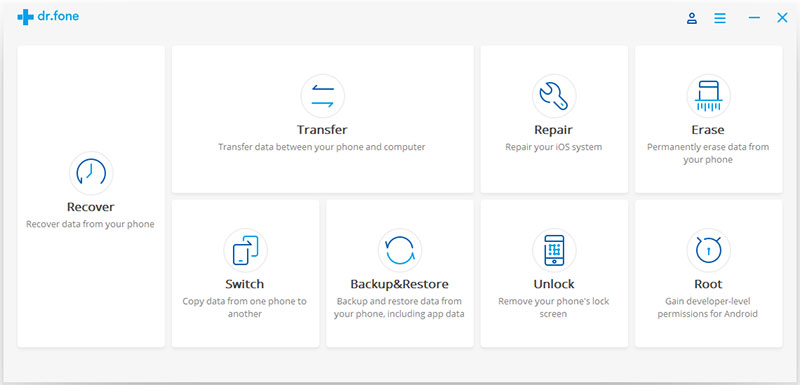
Nota: asegúrese de haber habilitado la depuración de USB en su dispositivo Android.
Paso 2: elige tipos de archivos para escanear
Después de establecer la conexión entre su teléfono y la computadora, esta herramienta mostrará todos los tipos de datos que admite para restaurar.
En esta ventana verá que todos los tipos de archivos están marcados por defecto. Elija el tipo de datos que desea restaurar. Y luego haga clic en “Siguiente” para continuar con el proceso de recuperación de datos.
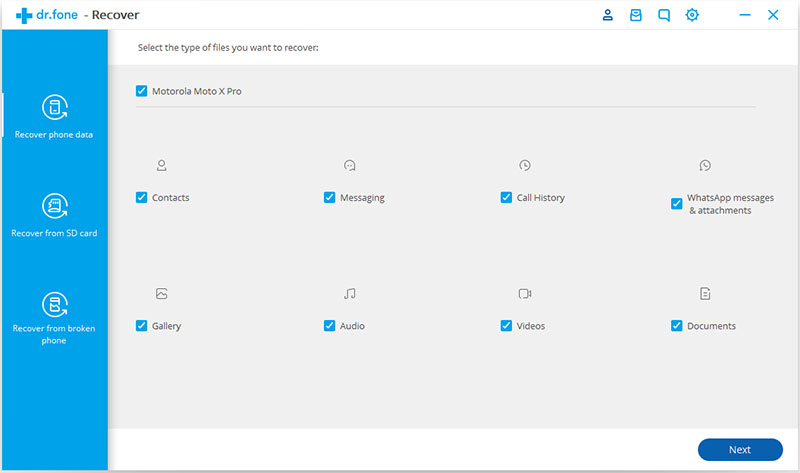
Paso 3: Escanea tu dispositivo para encontrar los datos perdidos en él
Hay dos modos de escaneo disponibles primero, “Buscar archivos eliminados” y el segundo es “Buscar todos los archivos“.
Lea la descripción dada debajo de las dos opciones y seleccione una de “Buscar archivos eliminados” y “Buscar todos los archivos” según sus necesidades.

Y luego haga clic en “Siguiente” para iniciar el análisis y escaneo de su dispositivo.

Después de eso, esta herramienta de recuperación de datos de Android escaneará completamente el teléfono Android para restaurar los datos eliminados. Este proceso tomará unos minutos. Sea paciente.

Paso 4: previsualiza y recupera datos eliminados en dispositivos Android
Después de completar el proceso de escaneo, puede obtener una vista previa de los archivos recuperables uno por uno. Verifique los artículos que desea y haga clic en “Recuperar” para guardarlos en su computadora.


James Leak is a technology expert and lives in New York. Previously, he was working on Symbian OS and was trying to solve many issues related to it. From childhood, he was very much interested in technology field and loves to write blogs related to Android and other OS. So he maintained that and currently, James is working for es.androiddata-recovery.com where he contribute several articles about errors/issues or data loss situation related to Android. He keeps daily updates on news or rumors or what is happening in this new technology world. Apart from blogging, he loves to travel, play games and reading books.